Personalizarea extinsă a Centrului de Control în iOS 18
În iOS 18, Centrul de Control a fost îmbunătățit cu opțiuni de personalizare fără precedent. Acum, utilizatorii pot adăuga, șterge și rearanja pictogramele într-un mod intuitiv și rapid. Sistemul permite adăugarea mai multor ecrane, accesibile prin derulare, oferind o experiență mult mai flexibilă, fără a necesita navigarea către aplicația Setări. Totuși, această flexibilitate crescută poate deveni copleșitoare, existând riscul de a acumula numeroase comenzi nefolositoare. Dacă te regăsești într-o astfel de situație, acest articol îți va arăta cum să readuci Centrul de Control din iOS 18 la configurația inițială. Să începem!
Restabilirea setărilor implicite ale Centrului de Control în iOS 18
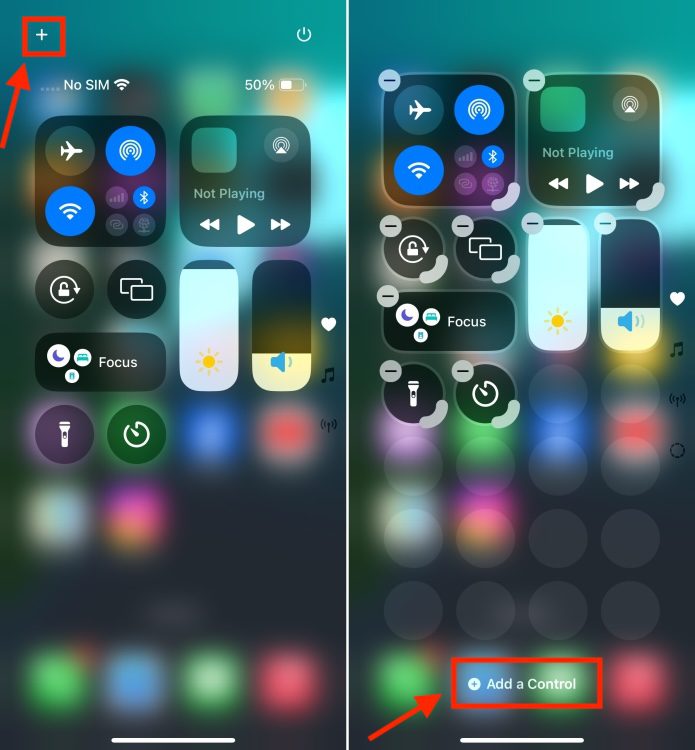
Din păcate, nu există o comandă directă care să restabilească Centrul de Control la valorile implicite în iOS 18. Pentru a realiza acest lucru, va trebui să efectuezi o resetare a tuturor setărilor de pe iPhone. Această acțiune este necesară pentru resetarea Centrului de Control în iOS 18. Însă, nu trebuie să îți faci griji! Nu este vorba despre o resetare completă la setările de fabrică, astfel încât datele tale personale, cum ar fi fotografiile, videoclipurile, contactele, mesajele și conturile de email, vor rămâne intacte.
Nu este necesară realizarea unui backup pentru iPhone. Resetarea tuturor setărilor va afecta doar pictogramele personalizate ale aplicațiilor de pe ecranul principal, parolele rețelelor Wi-Fi și setările Bluetooth. După finalizarea resetării, va fi nevoie să te reconectezi manual la rețelele Wi-Fi și dispozitivele Bluetooth și să îți personalizezi din nou ecranul principal.
Odată pregătit, urmează pașii de mai jos pentru a reseta toate setările iPhone-ului:
Notă:
Această metodă nu va șterge fișierele media, contactele, notițele sau alte date descărcate. Va restaura doar configurația setărilor iPhone-ului la valorile inițiale.
- Accesează aplicația Setări și selectează secțiunea General.
- Navighează către finalul paginii și apasă opțiunea Transfer sau Resetează iPhone.
- În această secțiune, apasă pe Resetează și alege opțiunea Resetează toate setările.
- Introdu codul de acces atunci când ți se solicită și apasă Resetează toate setările.
- Confirmă decizia apăsând încă o dată pe Resetează toate setările.
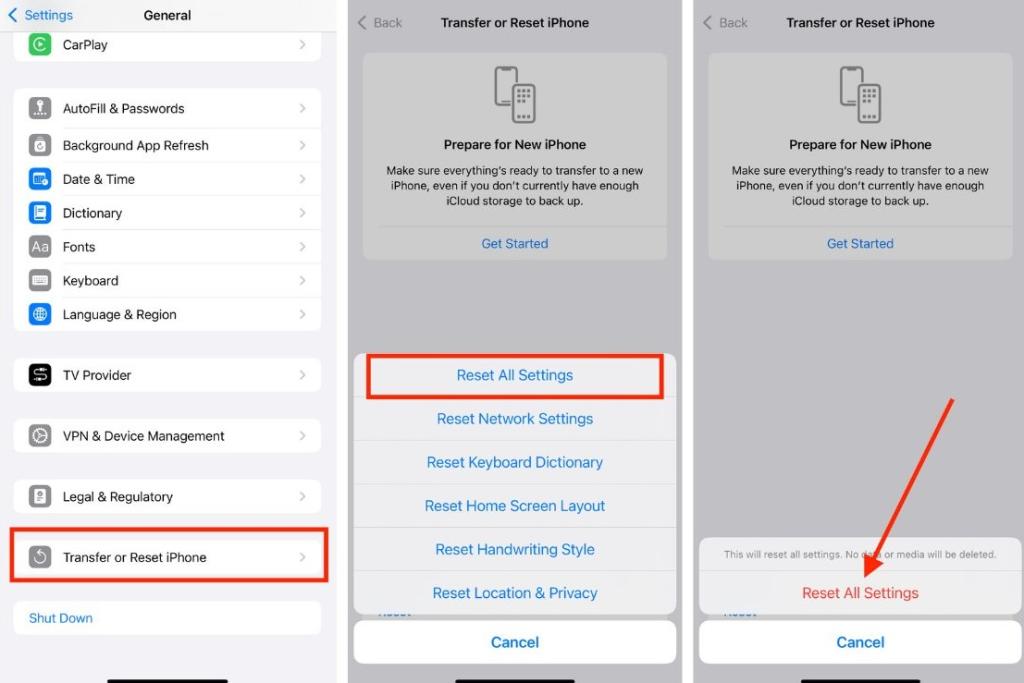
După finalizarea procesului de resetare, iPhone-ul se va reporni automat. Această acțiune va readuce automat Centrul de Control din iOS 18 la configurația inițială.
În cazul în care nu dorești să resetezi toate setările, ai posibilitatea de a rearanja sau elimina manual pictogramele din Centrul de Control. Pentru a face acest lucru, deschide Centrul de Control și accesează modul de editare apăsând iconița „+” din colțul stânga sus. În acest mod, poți adăuga, șterge, redimensiona, muta sau reordona comenzile după preferințele tale. Pentru informații mai detaliate, poți consulta ghidul nostru dedicat despre personalizarea Centrului de Control în iOS 18.
În concluzie: Resetarea Centrului de Control în iOS 18 presupune resetarea tuturor setărilor de pe iPhone, însă nu va afecta datele personale. Această acțiune va readuce Centrul de Control la setările sale inițiale. Alternativ, ai posibilitatea de a personaliza manual pictogramele direct din Centrul de Control. Pentru mai multe informații despre personalizarea acestuia, consultă ghidul nostru.